Was Ist Windows 10/11 Fehler 0x80070780?
Windows-Benutzer sehen möglicherweise die Meldung „Fehler 0x80070780: Auf die Datei kann das System nicht zugreifen“, wenn sie versuchen, Dateien oder Ordner auf ihrem Computer oder externen Laufwerken zu öffnen. Dieses Problem kann den Zugriff auf wichtige Daten verhindern und Aufgaben unterbrechen. Dieser Windows 10/11-Fehler verhindert den Zugriff auf bestimmte Dateien und Ordner und erlaubt auch nicht das Kopieren/Bearbeiten dieser Dateien. Manchmal verhindert dieser Fehler sogar die Erstellung von Sicherungskopien.
Obwohl es sich um ein ärgerliches Problem handelt, sind die Lösungen recht einfach. Werfen wir einen Blick auf die Ursachen dieses Fehlers, bevor wir uns den Lösungen zuwenden.
Was sind die Ursachen der Fehlercode 0x80070780?
Häufige Ursachen der Fehler 0x80070780 gehören:
- Eingeschränkte Berechtigungen – Wenn Siere nicht als admin angemeldet, Dateien, erstellt mit admin-rechten kann nicht zugegriffen werden. Melden Sie sich als administrator, um dieses Problem zu beheben.
- Disk Error – Bad-disk-Sektoren-Dateien nicht zugegriffen werden kann. Die Reparatur der Festplatte kann das Problem beheben.
- Beschädigte System-Dateien – Dateien oder Ordner möglicherweise beschädigt oder beschädigt werden, verhindert den Zugang.
- Malware-Infektion – Malware kann korrupte Dateien und Ordner, so dass Sie nicht zugänglich. Verwenden Sie antivirus-software zu Scannen und entfernen von Bedrohungen.
- Überfürsorglich Antivirus – Einige antivirus-Programme können versehentlich flag sichere Dateien als Bedrohungen. Deaktivieren Sie vorübergehend Ihre antivirus, um auf diese Dateien zugreifen.
- Junk-Dateien – Dateien, Junk-Dateien können stören mit der system-Prozesse und trigger-Fehler. Führen Sie einen system-scan mit einem PC-Reparatur-tool zu entfernen, unnötige oder schädliche Dateien.
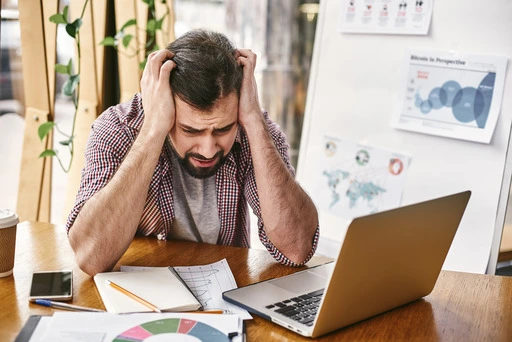
Möglichkeiten, um zu Beheben Fehler 0x80070780 unter Windows 10/11
Führen Sie einen SFC-Scan
System File Checker (SFC) kann reparieren beschädigte Systemdateien. Öffnen Sie die Eingabeaufforderung als administrator und geben Sie ein: sfc /scannow. Lassen Sie die überprüfung abgeschlossen ist, und beheben Sie alle erkannten Probleme.
Führen Sie einen CHKDSK-Scan
Wenn Fehler 0x80070780 ist verursacht durch fehlerhafte Sektoren auf Ihrer Festplatte ausführen eines chkdsk – scan beheben können. Fehlerhafte Sektoren machen die Dateien oder Ordner zugegriffen werden, damit das Scannen der Festplatte erforderlich ist.
Mit Diesem PC:
- Öffnen Sie Dieser PC (Windows + E).
- Der rechten Maustaste auf das Laufwerk, das Sie Scannen möchten, wählen Sie Eigenschaftenund gehen Sie auf die Werkzeuge – Registerkarte.
- Unter Fehlerüberprüfungauf Prüfen. Das tool scannt das Laufwerk und fordert Sie wenn Probleme gefunden werden.
- Starten Sie Ihren PC neu, nachdem der scan. CHKDSK beheben Sie alle Probleme, die während des Neustarts.
Mit Der Eingabeaufforderung:
- Öffnen Sie die Eingabeaufforderung (Admin) aus dem WinX-Menü.
- Wenn Sie dazu aufgefordert werden, klicken Sie auf ja für den administrator-Zugriff.
- Geben Sie
chkdsk X: (ersetzen Sie ‚X‘ mit dem Laufwerksbuchstaben) und drücken Sie die Enter. - Warten Sie, bis der scan abgeschlossen ist.
Diese Schritte werden Reparatur disk Fehler und beheben Fehler 0x80070780.
Starten Sie den Essential Services
Einige Windows-Dienste müssen aktiviert werden, zum kopieren oder Bearbeiten von Dateien, einschließlich der Volume Shadow Copy service. Dieser Dienst hilft erstellen Sie backups von Dateien automatisch oder manuell.
Um sicherzustellen, dass es ausgeführt:
- Drücken Sie Windows + R um öffnen Ausführen.
- Geben Sie
services.mscund drücken Sie die Enter. - Suchen Sie die Windows-Sicherung und – Volume-Shadow-Copy – in der Liste der Dienste.
- Doppelklicken Sie auf jeden Dienst öffnen Sie Eigenschaften.
- Setzen Sie den status auf Automatische und klicken Sie auf Start , sofern es nicht bereits ausgeführt wird.
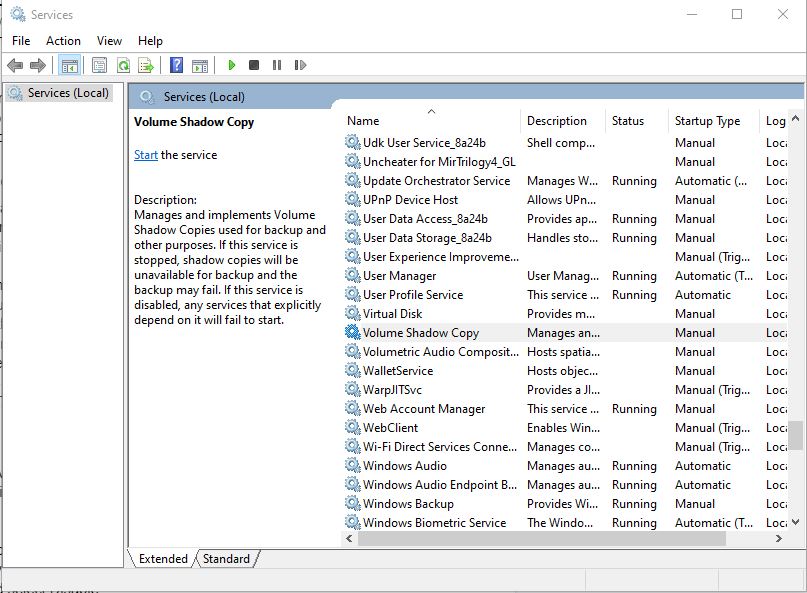
Überprüfen Sie, ob der Fehler 0x80070780 behoben ist.
Deaktivieren Sie Ihre Antivirus
Antivirus-Programme können manchmal block-Datei-Operationen. Deaktivieren Sie vorübergehend Ihre antivirus-software und versuchen Sie, die Datei Aktion erneut. Denken Sie daran, um ihn wieder aktivieren, danach halten Sie Ihr system geschützt ist.
Ausführen als Administrator
Fehlende Administratorrechte, kann verhindern, dass Datei-Operationen. Der rechten Maustaste auf die problematische Anwendung oder-Datei, und wählen Sie als administrator Ausführen zu umgehen Erlaubnis Fragen.
Führen Sie den DISM-Befehl
Die DISM-Befehl kann helfen, Probleme zu beheben, die mit Windows-Bilder. Es ist eine gebaut-in Werkzeug zur Verfügung, das auf Windows-Systemen und ausgeführt werden kann via Eingabeaufforderung oder PowerShell.
Hier ist, wie zu verwenden es:
- Drücken Sie Windows + X und wählen Sie Windows-Terminal (Admin).
- Geben Sie ein:
dism.exe /Online /Cleanup-image /Scanhealthund drücken Sie die Enter. - Warten Sie, bis der scan abgeschlossen ist.
- Führen Sie dann:
dism.exe /Online /Cleanup-image /Restorehealthund drücken Sie die Enter. - Lassen Sie den Vorgang abschließen, ohne Unterbrechung.
- Starten Sie Ihren computer neu, wenn es fertig ist.
Installieren Sie Windows Update
Veraltete Windows-Versionen kann zu Kompatibilitätsproblemen führen. Gehen Sie zu Einstellungen > Update & Sicherheit > Windows Update und nach updates suchen. Installieren Sie alle ausstehenden updates und starten Sie den PC neu.
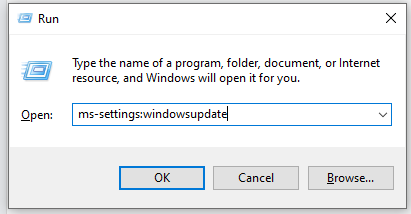
Führen Sie einen Malware-Scan
Malware kann stören mit Datei-Operationen und trigger Fehler 0x80070780. Verwenden Sie eine Vertrauenswürdige antivirus-tool wie Outbyte AVarmor zu Scannen und entfernen bösartiger Dateien.
Verwenden Sie eine PC-Reparatur-Tool
Junk-Dateien können sich hinter den Fehler 0x80070780, entweder durch die Verwendung von system-Ressourcen oder die sich als legitime Dateien, Schaden zu verursachen.
Um solche Probleme zu vermeiden, halten Sie Ihr system frei von unnötigen Dateien. Während Sie können Sie manuell löschen, mit einem Outbyte PC Repair – tool ist ein schneller und sicherer option. Dieses PC-Reparatur-tool kann erkennen und beheben Probleme im system auftreten, die performance zu verbessern, die Sicherheit verbessern, und bereinigen Sie Ihre Festplatte effizient.
Führen Sie eine Saubere Boot
Wenn nichts funktioniert, versuchen Sie einen sauberen Neustart, um zu sehen, wenn hintergrund-apps das Problem verursachen. Einen sauberen Neustart läuft nur wichtige Dienstleistungen, zu helfen Sie das problem zu finden.
Hier ist, wie es auf Windows 10/11:
- Drücken Sie Windows + R, geben Sie
msconfig, und drücken Sie OK. - Im Dienste Registerkarte, überprüfen Sie Alle Microsoft-Dienste Ausblenden , und klicken Sie auf Alle Deaktivieren.
- Klicken Sie auf OK und starten Sie Ihren computer später, wenn Sie dazu aufgefordert werden.
- Öffnen Sie
msconfigerneut über die Windows + R. - Gehen Sie auf die Start – Registerkarte, dann klicken Sie auf Task-Manager Öffnen.
- Deaktivieren Sie alle Programme markiert als High Impact indem Sie mit der rechten Maustaste und wählen Deaktivieren.
- Starten Sie Ihren computer neu Booten Sie im clean-Modus.
Die Leute Fragen Auch
Lesen Sie über die Allgemeine Windows-Fehler:
Häufig gestellte Fragen
1. Was bedeutet der Fehlercode 0x80070780 bedeuten?
Es zeigt an, dass die system kann nicht auf bestimmte Dateien aufgrund von Korruption, die Erlaubnis Fragen, oder Probleme mit der hardware.
2. Kann antivirus-software, die Ursache der Fehler 0x80070780?
Ja, Antiviren-Programme können die block-Datei-Operationen, was zu diesem Fehler. Vorübergehend deaktivieren Sie Ihr antivirus kann helfen.
3. Wie führe ich ein SFC-scan?
Öffnen Sie die Eingabeaufforderung als administrator und geben Sie sfc /scannow Scannen und zu reparieren beschädigte Systemdateien.
4. Ist eine saubere boot sicher?
Ja, performing a clean boot vorübergehend deaktiviert, third-party-Programmen und-services, so dass es sicher für die Fehlerbehebung.





